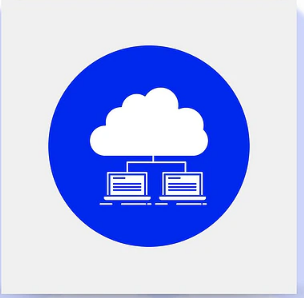网站dns参数怎么设置 怎样设置正确的电脑ip地址
在我们使用电脑的时候,有时候需要自己手动设置dns参数以及ip地址。dns参数是十分重要的,参数必须正确,否则将无法正常访问Internet,那么网站dns参数怎么设置呢?正确的电脑ip地址又应该怎么设置呢?下面小编就来带大家了解一下关于这方面的知识,快来看看吧!
如果你使用的是Windows 2000或Windows XP系统,请点击 “网上邻居”――> “本地连接”――>“属性”――>“Internet协议 (TCP/IP)属性”,将会看到如下界面:
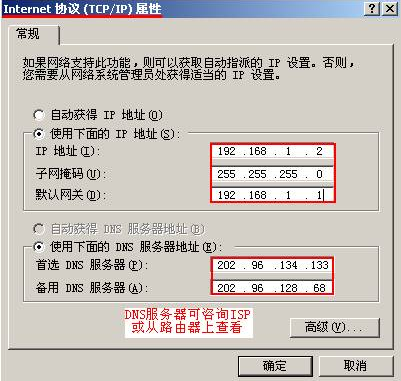
IP地址:192.168.1.X(1
子网掩码:默认,255.255.255.0;
网关:192.168.1.1(路由器LAN口默认地址);
首选DNS服务器:咨询ISP;
备用DNS服务器:咨询ISP;
如果你更改了路由器的LAN口IP地址,电脑的IP和网关也需要做相应的更改。
如果你使用的是Windows 98系统,请点击“网上邻居”――>“网络”――>“属性”。
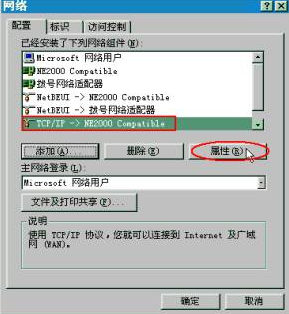
点击属性后。
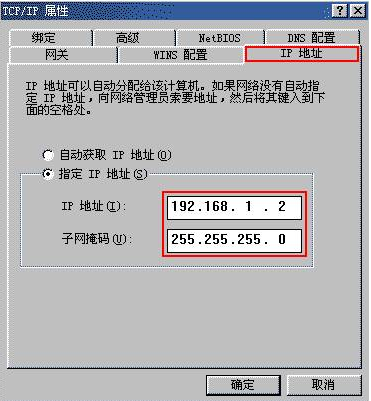
配置好IP地址后还需要配置网关。
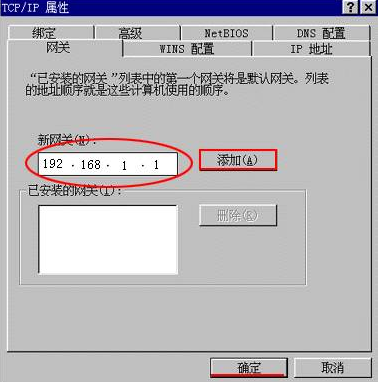
最后还需要配置DNS域名服务器。
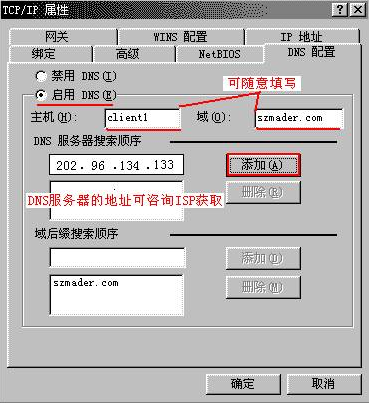
以上就是小编整理的网站dns参数怎么设置 怎样设置正确的电脑ip地址的相关内容,希望可以对大家有所帮助!更多关于DNS加速的内容,敬请关注301跳转!
| 广告位 |